Jak wyłączyć komputer za pomocą telefonu

Jak wyłączyć komputer za pomocą telefonu
Kilka dni temu opisałem przydatną aplikację systemu Windows o nazwie ElevatedShortcut , która została zaprojektowana, aby pozbyć się monitów UAC dla zaufanych aplikacji, jednocześnie pozostawiając je włączone dla wszystkich innych aplikacji. UAC, czyli Kontrola konta użytkownika, to zintegrowane z systemem Windows zabezpieczenie, które zapobiega uruchamianiu niezaufanych aplikacji na komputerze bez wyraźnej zgody użytkownika. Dzisiaj mamy do dyspozycji kolejną podobną aplikację o nazwie EnSC . Być może zastanawiasz się, co EnSC oferuje w porównaniu z ElevatedShortcut, co sprawia, że warto ją polecić. Flagową funkcją narzędzia jest możliwość szyfrowania skrótu utworzonego w celu uruchomienia aplikacji z podwyższonymi uprawnieniami, co oznacza, że nawet jeśli użytkownik przyzna uprawnienia, wybrany skrót nadal będzie bezpieczny przed wścibskimi oczami. Co więcej, narzędzie pozwala tworzyć takie skróty również z dysków sieciowych.
Chociaż aplikacja jest darmowa, do działania EnSC wymagany jest kod odpowiedzi. Aby go uzyskać, skopiuj alfanumeryczny kod żądania i kliknij adres URL obok fragmentu kodu „Darmowy kod odpowiedzi”.
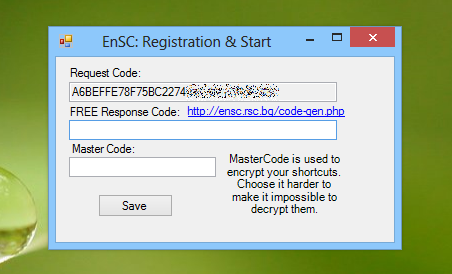
Podany adres URL przeniesie Cię na stronę rejestracji, na której wystarczy wkleić wcześniej skopiowany kod żądania, wpisać swój adres e-mail i tekst captcha, a następnie kliknąć przycisk „Pobierz kod odpowiedzi”.
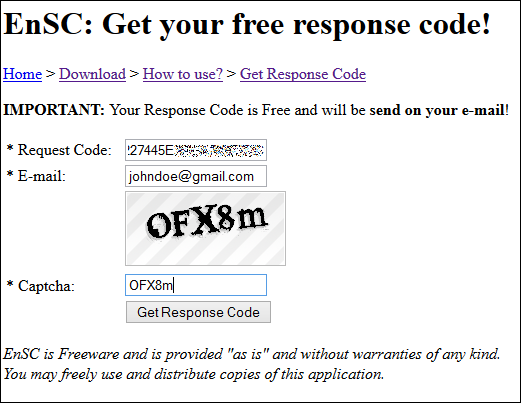
Kod odpowiedzi otrzymasz e-mailem, który możesz skopiować i wkleić do aplikacji. Znajdziesz tam również pole „Kod główny”. Ten kod służy do szyfrowania skrótów 128-bitową podwójną ochroną. Chociaż użytkownicy mogą określić ten kod według własnego uznania, im jest on silniejszy, tym trudniej go złamać hakerom, dlatego upewnij się, że wybierzesz silny alfanumeryczny kod główny.
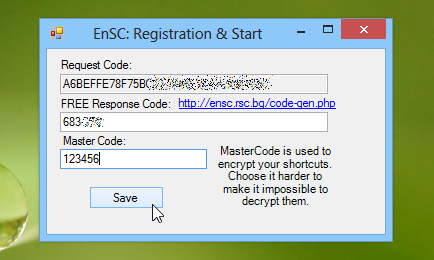
Po zarejestrowaniu aplikacji wyświetli się główne okno EnSC. Określanie ścieżki programu i tworzenie nowych skrótów jest również dość proste, gdy już się z tym oswoisz. Wystarczy ręcznie wprowadzić ścieżkę programu (katalog docelowy wskazujący żądaną aplikację) i kliknąć „Utwórz zaszyfrowany skrót”. Możesz również kliknąć przycisk „Test”, aby sprawdzić, czy skrót działa prawidłowo. Parametry „Arguments” i „RunAs” można wykorzystać w przypadku mapowania skrótów z dysku sieciowego. Na przykład, do utworzenia skrótu możesz użyć następujących parametrów:
Ścieżka: C:\Windows\system32\net.exe
Argumenty: użyj x: \\server\share /USER:”nazwa użytkownika” „hasło”
Oczywiście będziesz musiał podać poprawną nazwę użytkownika i hasło do swojego konta administratora. Dodatkowe przykłady, w tym kompletne instrukcje, są również dostępne na stronie autora.
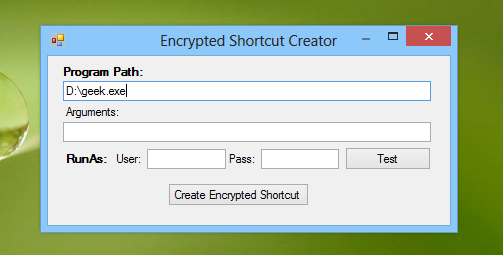
Pierwszy skrót utworzony za pomocą EnSC przypisuje elementowi rozszerzenie .ensc. Aby otworzyć ten plik, należy wskazać EnSC jako typ pliku docelowego, co można łatwo zrobić, wybierając akcję „Otwórz za pomocą” z menu kontekstowego.
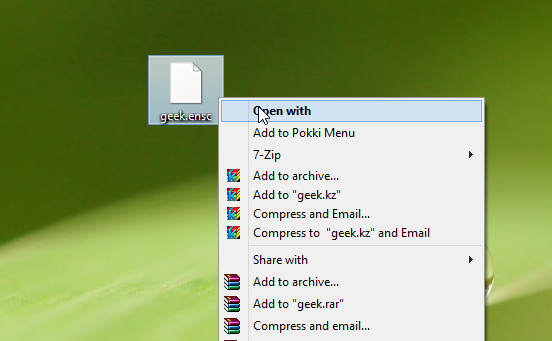
EnSC to przenośna aplikacja działająca w systemach Windows XP, Windows Vista, Windows 7 i Windows 8. Obsługiwane są zarówno systemy operacyjne 32-bitowe, jak i 64-bitowe.
Jak wyłączyć komputer za pomocą telefonu
Usługa Windows Update zasadniczo współpracuje z rejestrem i różnymi plikami DLL, OCX i AX. W przypadku uszkodzenia tych plików większość funkcji
Nowe pakiety ochrony systemu pojawiają się ostatnio jak grzyby po deszczu, a każdy z nich oferuje kolejne rozwiązanie antywirusowe/do wykrywania spamu, a jeśli masz szczęście
Dowiedz się, jak włączyć Bluetooth w systemie Windows 10/11. Bluetooth musi być włączony, aby Twoje urządzenia Bluetooth działały prawidłowo. Spokojnie, to proste!
Wcześniej recenzowaliśmy NitroPDF, dobry czytnik PDF, który umożliwia również użytkownikom konwersję dokumentów do plików PDF z opcjami takimi jak scalanie i dzielenie plików PDF
Czy kiedykolwiek otrzymałeś dokument lub plik tekstowy zawierający zbędne, niepotrzebne znaki? Czy tekst zawiera mnóstwo gwiazdek, myślników, pustych spacji itp.?
Tak wiele osób pytało o małą prostokątną ikonę Google obok ikony Start systemu Windows 7 na moim pasku zadań, że w końcu zdecydowałem się opublikować ten artykuł
uTorrent to zdecydowanie najpopularniejszy klient desktopowy do pobierania torrentów. Chociaż u mnie działa bez zarzutu w systemie Windows 7, niektórzy użytkownicy mają problem z…
Każdy musi robić częste przerwy podczas pracy przy komputerze, ponieważ jeśli nie robisz przerw, istnieje duże prawdopodobieństwo, że Twoje oczy wyskoczą (dobrze, nie wyskoczą)
Istnieje wiele aplikacji, do których jako zwykły użytkownik możesz być bardzo przyzwyczajony. Większość powszechnie używanych darmowych narzędzi wymaga żmudnej instalacji,







